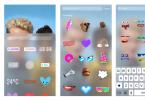Každý, kto sa začal učiť nový biznis alebo zručnosť, čelil tomu, že netušil, akým smerom sa má rozvíjať, kam sa posunúť ďalej a aká by mala byť batožina nadobudnutých zručností. Naučiť sa počítač a pracovať na ňom tiež nie je pre začiatočníka žiadnou výnimkou. Preto v tomto článku odborníci na stránky poskytnú rady, ktoré vám pomôžu zvládnuť prácu s počítačom ľahšie a dokonca úplne od začiatku.
Počítače sa dnes používajú všade, takže sa používajú na riešenie rôznych problémov, od účtovníctva a projektovania až po riadenie takých dôležitých zariadení, ako sú napríklad jadrové elektrárne, výroba automobilov a energetika.
Zaradením počítača do lekárskeho tomografu a inštaláciou príslušného diagnostického programu do počítača bude možné vyšetriť telo. Nainštalujte si na ten istý počítač účtovný program a ten bude sledovať financie. Preto môžeme konštatovať: v závislosti od toho, aké programy nainštalujete do svojho počítača, budete môcť takéto problémy vyriešiť.
Kde začať ovládať počítač?
je univerzálny stroj, na ktorom môže každý vyriešiť svoje problémy. Preto existujú základné počítačové zručnosti, ktoré by mal mať každý používateľ. Každý počítačový program, napriek všetkej ich súčasnej hojnosti a špecializácii, má aj štandardný vzhľad alebo rozhranie. To všetko pomáha používateľovi rýchlo zvládnuť prácu na počítači.Možno vyvodiť ešte jeden záver: základné zručnosti pri práci s univerzálnymi programami sa uplatňujú aj v špecializovaných programoch. To uľahčuje prácu s počítačom a v prípade potreby aj učenie sa nových programov.
To znamená, že najjednoduchší spôsob, ako zvládnuť prácu na počítači, je naučiť sa základné zručnosti a vedomosti. Nižšie je uvedený zoznam základných zručností:
- schopnosť vytvárať, otvárať, kopírovať, upravovať, presúvať, mazať – priečinok, dokument alebo súbor. Začínajúci používateľ by mal poznať rozdiel medzi priečinkom a súborom alebo dokumentom, ako sa súbory ukladajú a ako ich správne uložiť na pevný disk.
- keďže v súčasnosti je takmer každý počítač pripojený k internetu. Preto musí byť bezpečnosť vášho počítača a dát v ňom uložených na vysokej úrovni.
- používať internet, inými slovami - nájsť potrebné informácie, používať e-mail, programy určené na komunikáciu s inými ľuďmi.
- používať rôzne multimediálne programy určené na prezeranie a počúvanie multimediálnych súborov. Multimediálne súbory prichádzajú v širokej škále formátov, takže niekedy je potrebné ich previesť z jedného formátu do druhého. Toto sa nazýva konverzia a na to existujú rôzne programy - konvertory.

Práca na počítači si spravidla vyžaduje súčasné využitie všetkých týchto zručností. Napríklad musíte nájsť požadovaný dokument na internete, uložiť ho do počítača a poslať ho e-mailom priateľovi.
Keďže práca na počítači je individuálna, každý používateľ sa sám rozhodne, aké programy by mali byť v počítači. To znamená, že je vhodné, aby ste ich mohli nainštalovať alebo nainštalovať iným spôsobom nezávisle. V prípade potreby ho preto vymažte.
Čo ešte potrebujete vedieť o počítači, aby ste ho zvládli?
Samotné používateľské programy alebo aplikačné programy nemožno nainštalovať ani používať bez operačného systému. Toto je hlavný a riadiaci program, ktorý umožňuje používateľovi nakonfigurovať počítač podľa jeho vkusu a preferencií.Operačný systém je tiež spojovacím článkom medzi používateľskými programami a hardvérom počítača. Operačný systém, ktorý riadi počítač, prideľuje potrebné zdroje pre aplikačné programy: čas procesora a RAM.

Používateľ teda musí vedieť nielen používať aplikačné programy, ale pokiaľ možno aj konfigurovať počítač pomocou operačného systému. Napríklad rozlíšenie a bitová hĺbka palety farieb obrazovky. Alebo práca s pevnými diskami: defragmentácia diskov pre rýchlejšiu prevádzku, kontrola diskov a oprava chýb, čistenie diskov od nepotrebných súborov na zvýšenie voľného miesta a výkonu.
V budúcnosti, po získaní dostatočných skúseností, sa môžete učiť sami
Tak sa stal zázrak. Konečne sa u vás doma objavil osobný počítač alebo notebook. Ale tu je problém: neviete, z ktorej strany sa k tomu postaviť. A začnete rozmýšľať, ako sa naučiť pracovať na počítači. Prvá vec, ktorú musíte urobiť, je prestať sa ho báť. Ak stlačíte nesprávne tlačidlo, nerozbije sa, nezhorí ani nevybuchne. Viete, ako riadiť auto, používať domáce spotrebiče a mobilné telefóny. Tieto vedomosti nie sú vrodené, ale získané. Verte mi, počítač je jednoduchší ako vaša mikrovlnná rúra.
Ako sa naučiť rýchlo používať počítač?
- Aby ste si ho postupne osvojili, je potrebné, aby bol počítač na dosah ruky každý deň.
- Učebnica na učenie sa počítača by mala byť napísaná v najjednoduchšom a najzrozumiteľnejšom jazyku s maximálnym počtom obrázkov.
- Je vhodné, aby vám najprv poradil niekto, kto sa v počítači vyzná.
- Ak používate vzdelávacie materiály, robte to postupne, nepredbiehajte a nesnažte sa naučiť všetko naraz.
Základné zručnosti pre tých, ktorí sa chcú naučiť používať počítač:
- správne zapnutie a vypnutie;
- sťahovanie textového editora a písanie textu;
- Prístup na internet;
- e-mail a práca s ním;
- práca s vyhľadávačmi;
- adekvátne vnímanie signálov antivírusového programu.
Výbornou príležitosťou pre tých, ktorí sa chcú rýchlo naučiť ovládať počítač, sú rôzne audio a video kurzy, návody, školenia a odborná literatúra. Internet je plný podobných reklám. Navyše nie všetky ponúkané kurzy sú platené. Ale je tu jeden bod: ak chcete využiť tieto ponuky, musíte mať aspoň možnosť zapnúť počítač, používať internet a prehliadač. Môžete tiež požiadať niektorého z vašich rodinných príslušníkov, aby vám pomohol zvládnuť základy počítačovej terminológie a porozumieť tlačidlám.
Ako sa naučiť používať počítač?
Na zvládnutie základov počítačovej gramotnosti nemusíte byť génius. Samozrejme, budete musieť asimilovať určité množstvo informácií, pochopiť niektoré špecifické pojmy a princíp fungovania niekoľkých počítačových programov. Programy, ktoré potrebujete poznať, aby ste mohli plne využívať väčšinu užitočných funkcií vášho počítača:
- Operačný systém Windows. Základ počítača, bez neho je to len kus železa alebo plastu;
- programy na písanie (napríklad Poznámkový blok a Word);
- programy na prehrávanie hudby a filmov (audio a video prehrávače);
- programy, ktoré chránia váš počítač (antivírus);
- programy na prístup k internetu (internetové prehliadače);
- archivátory;
- e-mailový klient, komunikačné programy (napríklad Skype alebo icq);
- programy na prezeranie fotografií, obrázkov, kresieb;
- programy na sťahovanie informácií z internetu;
- programy na čistenie nepotrebných súborov a na obnovu systému v prípade zlyhania.
Ak sa chcete naučiť pracovať na počítači, musíte ovládať aspoň vyššie uvedené programy. V skutočnosti je ich oveľa viac, ale toto vám na začiatok stačí.
Ako sa naučiť písať na počítači?
Ak chcete tlačiť, musíte otvoriť Word. Spočiatku sa všetko zdá komplikované. Stručne základy programu:

Ako sa naučiť rýchlo písať na počítači?
Existujú dve kategórie ľudí, ktorí píšu na počítači. Niektorí nespúšťajú oči z monitora (dotykové písanie), iní z klávesnice. Uprednostňuje sa samozrejme písanie dotykom, pretože vás nerozptyľuje hľadanie požadovaného písmena na klávesnici. Ale naučiť sa túto metódu je tiež náročnejšie. V každom prípade by ste pri písaní mali používať všetkých desať prstov. Najlepšie je najprv si naštudovať správne rozloženie prstov na klávesnici. Cvičte trochu, možno použite špeciálny tréning.
Počítač od nuly od Neumeky - to sú bezplatné lekcie pre samoukov počítača a notebooku. Každý z nich obsahuje podrobné pokyny a odporúčania. Uvádza sa aj výklad populárnych výrazov.
Počítač pre začiatočníkov
Séria lekcií pre začiatočníkov. Základné pojmy a operácie: naučiť sa vytvárať priečinky, mazať a kopírovať dáta, pracovať s diskami a flash diskami
Práca s počítačom
Lekcie pre tých, ktorí už ovládajú základy. Zvyšujeme úroveň počítačovej gramotnosti: učíme sa konfigurovať systém, komprimovať súbory, študovať štruktúru počítača
Program školenia
Práca v populárnych počítačových programoch. Napaľovanie diskov, tlač textu a vytváranie dokumentov programu Word, vytváranie tabuliek programu Excel
Lekcia je textový článok s obrázkami, ktorý jednoduchým jazykom vysvetľuje, ako vykonať určitú akciu na počítači.
Hodiny sú vhodné pre začiatočníkov aj pokročilých v akomkoľvek veku. Jediné obmedzenie: väčšina z nich je zostavená iba pre počítače so systémom Windows.
Učenie sa z lekcií je mimoriadne jednoduché: stačí si prečítať text, premýšľať o ňom a postupovať podľa poskytnutých pokynov (ak existujú).
Všetky vzdelávacie materiály sú zoradené podľa tém. Na konci každého z nich je možnosť položiť otázku alebo hovoriť na danú tému. Majte však na pamäti, že odpoveď na vašu správu nemusí prísť tak rýchlo, ako by ste chceli.
Bohužiaľ, som jediný, kto tu odpovedá na všetky komentáre. Ak budem robiť len toto, tak na všetko ostatné (vrátane spánku a jedla) jednoducho nezostane čas. Berte to prosím s pochopením. Odporúčam vám tiež prečítať si lekciu na túto tému.
Počítačové kurzy
Počítačové kurzy
Dobrý deň, milý návštevník!
Na stránke sa môžete zúčastniť počítačových kurzov, aby ste sa naučili používať počítač. Po absolvovaní počítačových školení sa stanete profesionálnym používateľom počítača. Stránka tiež poskytuje rôzne školiace pokyny na učenie sa systému Windows, učenie sa počítačových programov a oveľa viac.
Pre všetkých, ktorí sa chcú naučiť pracovať s počítačom alebo si rozšíriť svoje doterajšie znalosti, môžu bezplatne absolvovať počítačový kurz pre začiatočníkov na výučbu práce s počítačom, ktorý ľahko zvládne každý začínajúci používateľ. Tieto jednoduché a dostupné lekcie vám pomôžu zvládnuť úlohu akéhokoľvek stupňa a zložitosti pri práci s osobným počítačom.
Aké programy sú potrebné pre počítač
Aké programy je potrebné najskôr nainštalovať do počítača a bez ktorých sa váš počítač jednoducho nezaobíde? Môžete napríklad prehrávať najbežnejšie video kodeky, sťahovať hudbu, video súbory z internetu a oveľa viac.

Priradenia klávesov klávesnice
Dnes je veľmi dôležité poznať účel kláves na klávesnici, pretože schopnosť používať klávesnicu je mimoriadne dôležitá pre zvládnutie systému; po preštudovaní klávesových skratiek môžete ľahko pracovať so všetkými hlavnými počítačovými programami.

Z čoho pozostáva osobný počítač?
Pozrime sa, z čoho sa skladá osobný počítač Počítač sa na prvý pohľad skladá z monitora, systémovej jednotky, klávesnice a myši, no ak sa pozriete do vnútra systémovej jednotky, môžete tam vidieť všetky dôležité detaily.

Čo môžete pripojiť k počítaču?
K osobnému počítaču dnes môžete pripojiť rôzne zariadenia, ako napríklad TV tuner, okuliare na virtuálnu realitu a mnohé ďalšie zariadenia, ktoré nájdete v tomto článku.

Ako vytvoriť poštovú schránku
Dnes je pošta obľúbeným prostriedkom na internete s možnosťou extrémne rýchleho odosielania listov pomocou počítačovej siete.
Po preštudovaní tejto lekcie si ľahko vytvoríte vlastnú poštovú schránku.

Ak sa po otvorení prehliadača Yandex, Google Chrome, Opera otvorí stránka s reklamou a neviete, ako odstrániť reklamný vírus z počítača, tu sa v tomto návode dozviete, ako odstrániť reklamný vírus .

Ako vytvoriť neviditeľný priečinok
Ak chcete, aby bol priečinok so súbormi v počítači neviditeľný, ale neviete, ako skryť priečinok v systéme Windows, potom je toto miesto pre vás, v tejto podrobnej a podrobnej lekcii vám poviem, ako vytvorte neviditeľný priečinok.

Ako sa zaregistrovať na Skype
Ak sa nemôžete zaregistrovať na Skype alebo potrebujete pomoc s registráciou na Skype, potom je toto miesto pre vás, v tejto lekcii vám poviem, ako sa správne zaregistrovať na Skype. Lekcia nie je náročná a je určená pre každého začínajúceho používateľa počítača.

Stiahnite si nástroje Daemon
Dnes hrá emulátor démonových nástrojov veľmi dôležitú úlohu na počítači a notebooku, pretože bez tohto programu nebudete môcť vytvoriť obraz disku ani nainštalovať hru stiahnutú z internetu, pretože všetky programy, hry, filmy a iné súbory sú vo formáte iso, takže inštalácia tohto programu do počítača je jednoducho nevyhnutná.

Ako nastaviť heslo pre archív
Ak neviete, ako nastaviť heslo pre archív, potom vám v tejto lekcii podrobne a krok za krokom poviem, ako nastaviť heslo pre archív.
Lekcia je veľmi jednoduchá a prístupná pre každého začiatočníka.

Odoslať
V pohode
Link
Stammer
Ovládanie počítača
Zvládnutie internetu
Dobrý deň, milí návštevníci stránky Teryra.com! Som rád, že ste sa rozhodli absolvovať úvodný video kurz – Základy počítača. Tento kurz je učebnicou, ktorú už mnohí, ktorí ju absolvovali, nazývajú - Počítač pre figuríny.
Ak sa to chcete hneď začať učiť, najprv si pozrite video lekciu o ako dokončiť tento tutoriál, video lekciu si môžete pozrieť tu (kliknite raz ľavým tlačidlom myši na slovo „tu“) a potom sa sem vráťte (povie vám ako), prejdite nadol k obsahu videokurzu a začnite študovať. Vítaní sú tí, ktorí si chcú prečítať predslov k učebnici.

Počítač pre figuríny, alebo čo je to počítač a s čím ho ješ?
Pre mnohých ľudí, ktorí práve začínajú používať počítač, je toto „používanie“ skutočným problémom. Koniec koncov, tento nešťastný počítač (osobný počítač, znamená to isté, čo len slovo „počítač“, takže sa nezľaknite), má obrovské množstvo funkcií a ako som už písal na hlavnej stránke potom, čo človek nájde odpoveď na jednu otázku, na jej mieste okamžite vznikne pätnásť ďalších.
Jedného dňa, keď som učil svoju mamu a tetu, uvedomil som si, že ak sa človek naučí určité, základné počítačové znalosti, potom po takomto školení všetky ostatné vedomosti ľahko uplatní. Ale ako môžeme určiť túto databázu, kde môžeme nájsť také slová, aby sme mohli prezentovať informácie začínajúcim používateľom takým spôsobom, že počítač pre figuríny sa vyjasnilo.
Rozhodol som sa vziať túto záležitosť a chcel som vytvoriť počítačové kurzy pre začiatočníkov, aby sa naučili od najjednoduchších po najkomplexnejšie. Poviete si, že to robí každý. Ale nie. Pred kurzom som si prečítal tri hrubé učebnice o výučbe počítača pre figuríny, pozrel som si veľa stránok s video lekciami a článkami a všimol som si túto vec - doslova od prvej lekcie sa začiatočníkom hovorí o tom, čo je register, ako nainštalovať Windows a ako tlačiť vo worde. Títo „učitelia“ však zabúdajú na jednu vec, že niekedy človek nevie, ako zapnúť počítač, a už mu začnú rozprávať, čo je register, strašne strašidelné slovo pre „atrapa“ (Mimochodom, ak vás to bude zaujímať neskôr, môžete si prečítať, čo je register, ale až po prejdení tutoriálu).
Moje počítačové kurzy pre začiatočníkov.
Poviem vám, v čom sa môj prvý kurz líši od ostatných (mám aj druhý kurz - Spoznávanie internetu, ale vrelo odporúčam absolvovať ho už po absolvovaní prvého). Odlišuje sa od toho, že hneď na prvej lekcii (prvé video je Úvod, ale nepovažuje sa za lekciu) sa vy a ja naučíme pracovať s myšou, áno, presne ako pracovať s myšou. Verte mi, že to viete, ušetrí vás to od mnohých problémov, z ktorých jedným je, kedy kliknúť tlačidlom myši raz a kedy kliknúť dvakrát (niekedy sú zmätení aj „starí ľudia“). Pomocou myši budete pracovať najviac, iní „učitelia“ však niekedy myš ani nespomínajú, no práve s ňou sa budete „vrtieť“ celý čas, keď sedíte pri počítači.
Po ktorej bude nasledovať hlbšie štúdium toho, čo sa nachádza na ploche, pretože práve tá sa pred vami otvorí po zapnutí počítača. Veľmi podrobne si povieme o ponuke Štart, ktorá je pre mnohých začiatočníkov rachotiacim lesom. Po zhliadnutí tejto lekcie pochopíte, že ponuka Štart je jedným z najpohodlnejších nástrojov na rýchlu prácu s programami.
V ďalšom kroku prejdeme záložkou „Počítač“ (niekedy sa nazýva aj „Tento počítač“) a všetkým, čo sa v nej nachádza. Presnejšie, nie všetko, ale to, čo potrebujete, keďže to tam je niektoré súbory a priečinky, do ktorej sa z veľmi naliehavej potreby „dostanú“ aj dobrí majstri. Mimochodom, preniklo niekoľko nezrozumiteľných slov - súbor a priečinok, o ktorých vám bude tiež podrobne povedané.
Po ktorom sme ešte raz späť k myši, až teraz k pravému tlačidlu, pretože si vyžaduje osobitnú pozornosť a je nevyhnutné vedieť s ním pracovať.
Po zvládnutí všetkého, o čom som hovoril vyššie, prejdeme k zložitejším veciam, ako je inštalácia programov a hier. Myslíte si, že je to ťažké a strašidelné? Ale nie, po absolvovaní prvých piatich lekcií prehráte práve tento strach, ktorý skôr spomaľoval vaše učenie. Tu sa prebudí ďalší pocit - záujem.
Počítačové školenie od nuly
Presne toto potrebujeme. Veď to, čo je zaujímavé učiť, vás vždy povzbudí k tomu, aby ste sa naučili niečo nové a v konečnom dôsledku skôr, než čo i len žmurknete, budete PC rozumieť na dobrej úrovni.
Potom sa naučíme tlačiť. Koniec koncov, keď sa mnohí pýtajú, ako sa naučiť pracovať na počítači, myslia túto otázku vážne ako sa naučiť písať. A naučíme sa tlačiť v programe Word. Spočiatku sa vám bude zdať, že bez špeciálnych cvičení sa nikdy nenaučíte rýchlo písať. Pamätajte, že toto vyhlásenie je úplný nezmysel. Nerobil som žiadne špeciálne cvičenia, ale píšem tak rýchlo, že napísanie celého listu papiera trvá asi päť minút. Jediný spôsob, ako sa rýchlo naučiť písať, je písať veľa. Mimochodom, ja osobne som sa naučil rýchlo písať potom, čo som začal pravidelne publikovať články a video lekcie na tejto stránke.
Potom bude nasledovať krátka lekcia o práci s tabuľkami v Exceli.
No a na záver vám ukážem, ako napáliť čokoľvek na disk. Myslím, že je potrebné to vedieť, pretože naučiť sa zapisovať informácie na disk, s nahrávaním na flash disk nebudete mať vôbec žiadne problémy. Flash disk je veľmi potrebná vec a treba s ňou vedieť zaobchádzať.
Tu je stručný prehľad učebnice, jej význam je veľmi jednoduchý:
- Na začiatku si naštudujeme, čo je základom základov (myš, desktop)
- Potom prostredie, v ktorom budeme pracovať (Tento počítač, Štart)
- Práca s programom (inštalácia a vlastne aj samotná práca (príklad Word, Excel))
Ako ste pochopili, prechádzame od jednoduchého k zložitému.
No, ostáva mi už len zaželať vám úspešné dokončenie tohto návodu! Aby ste pochopili, ako správne sledovať video lekcie, určite si preštudujte tento krátky článok – Ako sledovať video lekcie na Teryra.com (kliknite raz, ľavé tlačidlo myši). A potom môžete začať prechádzať tutoriálom. Veľa štastia!
P.S. Mimochodom, ak si chcete prezerať lekcie na počítači alebo máte nízku rýchlosť internetu, môžete STIAHNUŤ DVE UČEBNICE NARAZ„Základy počítača“ a „Úvod do internetu“, PRIAMO DO VÁŠHO POČÍTAČA! Ak to chcete urobiť, v pravom stĺpci úplne hore zadajte svoje meno a e-mail (mail), potom kliknite na tlačidlo „Získať kurzy“ a dostanete e-mail s odkazom a podrobnými pokynmi na stiahnutie kurzov do vášho počítača.
Moderná realita je taká, že počítač sa pevne a natrvalo stal neoddeliteľnou súčasťou našich životov. Je to nevyhnutné v práci, v rodine a doma, vo voľnom čase atď. Objemy dát, ktoré zverujeme počítačom, neustále a rýchlo rastú a už teraz je ťažké uveriť, že práve pred dvadsiatimi rokmi pre mnohých našich For krajanov, pojem „počítač“ bol tajomný a abstraktný.
Aby ste sa však stali plnohodnotným používateľom počítača, nestačí si ho len kúpiť a nainštalovať na svoje pracovisko. Najprv budete musieť získať aspoň nejaké minimum vedomostí a zručností, ktoré vám umožnia nielen zistiť, čo je moderný počítač a z čoho pozostáva, ale aj ako ho v skutočnosti používať. Okrem toho nebudú stačiť konzultácie s „pokročilejšími“ známymi: budete si musieť prečítať špeciálnu literatúru, ktorá obsahuje navrhovanú knihu – mimochodom navrhnutú pre tých najnovších používateľov (jednoducho povedané „figuríny“).
Vzťah medzi osobou a PC je zabezpečený pomocou špeciálneho softvérového produktu nazývaného „operačný systém“. V súčasnosti sú najpopulárnejšie systémy vyrábané pod značkou „Windows“ od spoločnosti Microsoft. Existujú však aj iné „operačné systémy“, napríklad – Linux, Unix, MS-DOS. V tejto knihe sa budeme zaoberať systémom Windows, pretože je to ten, ktorý sa používa na veľkej väčšine počítačov (popis vychádza z príkladu Windows XP Professional).
Kapitola 1
Všeobecné informácie o vašom osobnom počítači
Čo je teda typický osobný počítač? Toto a ešte oveľa viac je rozobraté v prvej kapitole knihy.
1.1. Z čoho pozostáva typický počítač?
Kľúčovým prvkom každého PC je systémová jednotka. Je to on, kto zabezpečuje spracovanie a uchovávanie všetkých údajov potrebných pre používateľa. Systémová jednotka pozostáva z množstva jednotlivých prvkov, ktoré spolu tvoria jeden celok. Nebudeme sa podrobne zaoberať každým z nich, pretože účelom knihy je naučiť človeka, ako používať počítač, a nie hovoriť o jeho štruktúre. Len zdôraznime, že každý počítač obsahuje:
Pevný disk (jednoducho povedané - „pevný disk“);
Pamäť s náhodným prístupom (RAM; jednoducho nazývaná „RAM“);
CPU;
základná doska;
Grafická karta;
Ventilátor.
Všetky tieto prvky sú umiestnené vo vnútri puzdra; Bez žiadneho z nich je v podstate nemožné obsluhovať počítač. Systémová jednotka však môže obsahovať aj ďalšie zariadenia: faxmodem, TV tuner, sieťovú kartu atď. - tu veľa závisí od toho, aké úlohy sa riešia pomocou tohto počítača. Napríklad na sledovanie televíznych programov potrebujete TV tuner, na prácu na internete potrebujete modem atď.
Pevný disk sa používa na ukladanie údajov v počítači. Na to však môžete použiť (a často je to pohodlnejšie) externé médiá - diskety (ktoré, pravdaže, už dosahujú koniec životnosti), CD a DVD, flash disky atď.
Ich použitie je možné, ak sú v systémovej jednotke vhodné zariadenia: pre diskety - disketová mechanika, pre disky - CD- alebo DVD-ROM atď. Niekedy je užitočné použiť takzvaný „vymeniteľný pevný disk“ - napríklad preto, aby v počítači nezostávalo priveľa cenných alebo tajných údajov, ktoré by nemali byť prístupné neoprávneným osobám.
Súčasťou počítača je okrem systémovej jednotky množstvo potrebného technického vybavenia – ako monitor, klávesnica, myš a tlačiareň.
Vzhľad monitora pripomína bežný televízor. Výsledok procesov prebiehajúcich v systémovej jednotke sa zobrazí na jej obrazovke. Trh dnes ponúka širokú škálu akýchkoľvek monitorov – ako s katódovou trubicou – ktorých vek sa však už končí, tak aj s tekutými kryštálmi. O tom, ako si vybrať vhodný monitor pre seba a otestovať ho, si povieme viac nižšie.
Poradenstvo. Upozorňujeme, že výber monitora je veľmi dôležitý proces. Skôr ako to urobíte, skúste si nechať poradiť od špecialistov alebo aspoň skúsenejších používateľov. Správny výber monitora je dôležitý pre zdravie (predovšetkým oči), ako aj pre pohodlie, preto si táto problematika zaslúži najväčšiu pozornosť. Je veľmi nežiaduce kupovať monitory, ktoré už boli použité.
Klávesnica je zariadenie, ktoré sa používa na zadávanie a výstup informácií. Zjednodušene povedané, používateľ pomocou klávesnice dáva príkazy počítaču na vykonávanie určitých úloh (operácií). Klávesnica je ľahko ovládateľná aj pre začiatočníkov; Jediné ťažkosti v počiatočných fázach súvisia so zapamätaním si umiestnenia kľúčov a podľa toho s rýchlym nájdením požadovaného symbolu.
Funkcie, ktoré vykonáva počítačový manipulátor „myš“, sú v mnohých ohľadoch podobné funkciám klávesnice: v prvom rade je to vstup a výstup informácií. Okrem toho je pohodlnejšie vykonávať množstvo akcií pomocou myši.
Kľúčovým prvkom myši sú jej tlačidlá. Ľavé tlačidlo je určené na vykonávanie väčšiny najbežnejších akcií (volanie položiek ponuky, zvýrazňovanie fragmentov textu atď.); Pokiaľ ide o pravé tlačidlo, zvyčajne sa používa na vyvolanie príkazov kontextového menu.
Na trhu sú široko dostupné aj klávesnice a myši. Existujú bezdrôtové, optické a celý rad rôznych modelov a možností. Pri výbere klávesnice a myši sa riaďte predovšetkým praktickosťou - inak riskujete, že utratíte peniaze za úplne zbytočné zvončeky a píšťalky.
Tlačiareň je tlačové zariadenie, ktoré ju používa na tlač údajov zobrazených na obrazovke monitora na papier. Tlačiareň sa k počítaču pripája rovnakým spôsobom ako monitor, klávesnica a myš – pomocou kábla zasunutého do portu na zadnom paneli systémovej jednotky. Dnes sú na ruskom trhu tri typy tlačiarní: matricové, atramentové a laserové.
Nepochybnou výhodou ihličkových tlačiarní je ich relatívne nízka cena a jednoduchá údržba. Hlavnou nevýhodou je hluk vznikajúci pri tlači, ktorý často spôsobuje vážne nepohodlie (najmä ak sa v tej istej miestnosti používa niekoľko ihličkových tlačiarní).
Atramentové tlačiarne sú tiež lacné, ale majú lepšiu kvalitu tlače ako ich matricové náprotivky. Hlavnou nevýhodou atramentových tlačiarní sú neopodstatnene vysoké náklady na údržbu (cena novej kazety je niekedy aj viac ako polovica nákladov na celú tlačiareň).
Najmodernejšie tlačiarne súčasnosti sú laserové. Sú lacnejšie ako matrice a atramentové tlačiarne a kvalita tlače je lepšia a náklady na údržbu (najmä náplne kaziet) sú celkom rozumné.
Takže najdôležitejšie prvky moderného počítača už viac-menej poznáme. Existujú však aj technické zariadenia, ktoré nie sú „životne dôležité“, ale sú nevyhnutné pre niektoré operácie. Najtypickejším príkladom je modem.
Toto zariadenie je určené na pripojenie počítača k internetu. Modemy môžu byť vstavané (to znamená umiestnené vo vnútri systémovej jednotky) alebo externé, vyrobené vo forme samostatného zariadenia pripojeného k počítaču pomocou kábla. Aby bola komunikácia s World Wide Web možná, musíte si nastaviť internetové pripojenie (o tom si povieme nižšie). Modem prijíma a odosiela dáta cez internet.
Na rýchly prenos informácií z papiera do počítača sa používa špeciálne zariadenie - skener. Umožňuje vám nezadávať text vytlačený na papieri z klávesnice, a tým šetrí veľa času. Možnosti skenera navyše umožňujú vytvárať a tlačiť dokument, ktorého tvorba tradičným spôsobom je nereálna alebo nepraktická.
1.2. Základné technické vlastnosti počítača
Hlavné technické vlastnosti počítača sú: kapacita pevného disku, rýchlosť procesora a kapacita RAM. Samozrejme, toto nie sú všetky parametre dostupné na PC a existujú ich vlastné indikátory, napríklad pre modem, grafickú kartu, zvukovú kartu atď. Avšak práve tieto tri charakteristiky poskytujú najucelenejší obraz o konkrétneho počítača svojou rýchlosťou a schopnosťou uspokojiť potreby užívateľa. Pozrime sa v krátkosti na každú z nich.
Nie je ťažké uhádnuť, aký je objem pevného disku: tento indikátor charakterizuje kapacitu pevného disku a na základe toho môžete určiť, koľko a aké informácie je možné uložiť a spracovať v počítači. Pre väčšinu používateľov je celkom vhodný pevný disk s kapacitou od 80 do 160 GB.
Dôležitá je aj rýchlosť procesora. Spolu s množstvom pamäte RAM tento indikátor priamo ovplyvňuje výkon počítača. Ak sa na počítači nechystáte hrať výkonné moderné hry alebo sa púšťať do zložitého spracovania hudobných súborov, videí, grafiky a pod., potom vám bude stačiť frekvencia procesora 1,5–2 GHz.
Ale aj keď váš počítač používa veľký pevný disk a výkonný procesor, ale nie je dostatok pamäte RAM, objavia sa problémy s výkonom. Priemerná veľkosť pamäte RAM, ktorá úplne uspokojí väčšinu používateľov, je 1024 MB.
Poznámka. Tu uvedené odporúčania sú podmienené a „priemerné“: niektorí ľudia potrebujú výkonnejší počítač, zatiaľ čo iní sú celkom spokojní s polovičnými vlastnosťami. Veľa závisí od toho, na aké úlohy sa počítač používa.
1.3. Základné pravidlá pre prácu na počítači
Pravidlá pre prácu na osobnom počítači vznikli už dávno na základe dlhoročných skúseností s obsluhou PC. Každý používateľ by ich mal poznať: je to potrebné na ochranu počítača pred problémami a na ochranu informácií v ňom obsiahnutých.
1. Uistite sa, že máte na počítači nainštalovaný spoľahlivý antivírusový program. Aj keď nepoužívate World Wide Web, vždy môžete získať vírus z cudzieho CD alebo DVD, z lokálnej siete atď. Z času na čas musíte počítač úplne preskenovať a odhaliť malvér.
2. Ak pristupujete na internet, chráňte svoj počítač firewallom (mnohí už pravdepodobne počuli slovo „firewall“). Najbežnejší prehliadač Internet Explorer od spoločnosti Microsoft je chránený štandardným firewallom, no ani tí „pokročilejší“ hackeri v ňom už dávno našli medzery. Používajte preto spoľahlivejšiu ochranu (napríklad dobrý firewall – Zone Alarm a má aj bezplatnú verziu, ktorú je možné stiahnuť z internetu).
3. Neexperimentujte s obsahom systémovej jednotky. Ak potrebujete nejako zmeniť konfiguráciu počítača, využite služby profesionálov (alebo si v krajnom prípade nechajte od nich aspoň komplexne poradiť).
4. Zabezpečte stabilné, neprerušované napájanie. Upozorňujeme, že kvalita ruskej elektriny zďaleka nie je najlepšia (ide o dedičstvo ZSSR - podobný problém existuje vo všetkých krajinách bývalej únie), takže počítač musí byť chránený pred prepätiami, neočakávanými výpadkami prúdu atď. Prepäťová ochrana musí byť zakúpená v každom prípade, alebo ešte lepšie, nešetrite na nákladoch a kúpte si neprerušiteľný zdroj napájania.
5. Ak bol počítač nejaký čas v chlade, nezapínajte ho hneď, keď bude na teplom mieste, ale určite ho nechajte aspoň 1,5–2 hodiny odstáť.
6. Neinštalujte počítač tam, kde by sa mohol prehrievať (v blízkosti radiátorov, na priamom slnku a pod.).
7. Nikdy nespúšťajte ikony a skratky, ktoré sa neočakávane objavia na vašej ploche a sú vám neznáme (o tom, čo je pracovná plocha, ikona a skratka, si povieme nižšie) – malvér sa často šíri práve týmto jednoduchým spôsobom. Ak nájdete niečo podobné, okamžite preskenujte počítač dobrým antivírusom (nutne s aktualizovanými a čerstvými antivírusovými databázami).
8. Monitorujte prevádzkovú teplotu komponentov PC. Všetky štandardné ventilátory musia fungovať; ak niektorý z nich zlyhá, mal by byť rýchlo opravený alebo vymenený za funkčný. Teplotu môžete sledovať pomocou špeciálnych nástrojov, ktoré nájdete na internete.
9. Snažte sa minimalizovať vniknutie prachu do systémovej jednotky. Nie každý vie, že môže spôsobiť prehriatie komponentov počítača, stratu kontaktov a iné podobné problémy. Snažte sa neumiestňovať systémovú jednotku na podlahu, pretože na podlahe je vždy veľa prachu. Z času na čas (napríklad raz za šesť mesiacov) vyčistite systémovú jednotku a odstráňte z nej nahromadené nečistoty (na to môžete použiť vysávač).
10. Správne dokončite akúkoľvek pracovnú reláciu pomocou normálneho režimu vypnutia (o tom si povieme v ďalšej časti).
Dodržiavanie týchto pravidiel výrazne predĺži životnosť vášho počítača a výrazne zvýši jeho spoľahlivosť.
1.4. Ako správne zapnúť, vypnúť a reštartovať počítač
Aj také zdanlivo jednoduché operácie ako zapnutie, vypnutie a reštart počítača vyžadujú od používateľa určité znalosti.
Napríklad zapnutie počítača (stlačením príslušného tlačidla). Nie všetci začiatočníci vedia, že predtým, ako to urobia, je potrebné pripojiť všetky používané zariadenia k systémovej jednotke: monitor, myš, klávesnica atď. Faktom je, že ich počítač rozpozná počas načítania operačného systému. Ak teda prvýkrát zapnete počítač a až potom k nemu pripojíte myš alebo klávesnicu, môžu zostať nerozpoznané, a preto ich použitie nebude možné (alebo skôr budete musieť reštartovať).
Pripomeňme ešte raz, že sa striktne neodporúča pripájať počítač priamo do elektrickej siete, bez „nárazníka“ v podobe prepäťovej ochrany alebo neprerušiteľného zdroja napájania. V opačnom prípade najmenší nárast napätia povedie k poruche počítača: môže dôjsť k zlyhaniu základnej dosky, napájacieho zdroja atď.. Opravy v takýchto prípadoch spravidla stoja veľa peňazí. Okrem toho riskujete stratu dát.
Je potrebné vypnúť počítač pomocou vhodného normálneho režimu po zatvorení všetkých spustených programov a otvorených dokumentov. Na jedálnom lístku Štart treba vybrať tím Vypnúť– v dôsledku toho sa otvorí okno zobrazené na obr. 1.1.
Ryža. 1.1. Vypnutie systému
V tomto okne kliknite na tlačidlo Vypnúť a počkajte, kým sa systém nevypne. Potom už nie je potrebné stláčať žiadne tlačidlá - počítač sa automaticky vypne.
Potreba reštartovať počítač vzniká pri inštalácii alebo odinštalovaní určitých programov, keď sa vyskytnú problémy s výkonom (inými slovami, keď zamrzne), ako aj v niektorých iných prípadoch. Reštartovanie sa vykonáva rovnakým spôsobom ako vypnutie počítača - s tým rozdielom, že v okne (pozri obr. 1.1) je potrebné stlačiť tlačidlo nie.
Niekedy však počítač zamrzne natoľko, že aj menu Štart neotvorí. V tomto prípade sa reštart spustí stlačením tlačidla špeciálne navrhnutého na tento účel, ktoré sa nachádza na systémovej jednotke (môže mať nápis Resetovať).
Kapitola 2: Začíname so systémom Windows XP Professional
Už sme uviedli, že na prácu na počítači potrebujete špeciálny softvérový produkt - operačný systém. Táto kniha popisuje dnes najpopulárnejší operačný systém Windows od spoločnosti Microsoft (uvažuje sa o verzii Windows XP Professional).
Prvá vec, ktorá sa objaví na obrazovke po spustení počítača, je používateľské rozhranie systému Windows (obr. 2.1), ktoré obsahuje nasledujúce komponenty: Desktop, Panel úloh a menu Štart.

Ryža. 2.1. Používateľské rozhranie systému Windows
Ponuka Štart otvorí sa kliknutím na tlačidlo s rovnakým názvom, ktoré sa nachádza v ľavom dolnom rohu rozhrania. Panel úloh je pás umiestnený pozdĺž celého spodného okraja rozhrania a obsahuje ikony, tlačidlá pre otvorené aplikácie, systémové hodiny atď. Najväčšiu časť používateľského rozhrania zaberajú Desktop– toto je celá plocha obrazovky okrem tlačidla Štart a panel úloh.
2.1. Desktop
Pracovnú plochu zdobí obrázok na pozadí, nad ktorým sú zobrazené skratky aplikácií a ikony priečinkov. Po kliknutí pravým tlačidlom myši na pracovnú plochu sa navyše zobrazí kontextové menu.
2.1.1. Pozadie pracovnej plochy
Ako pozadie pracovnej plochy môžete použiť súbory s jednou z nasledujúcich prípon: bmp, gif, jpg, dib, png alebo htm.
Poznámka. Prípona súboru je množina znakov charakterizujúcich jeho typ, bezprostredne za jeho názvom a oddelené od názvu súboru bodkou. Aby to bolo jasnejšie, vysvetlíme na konkrétnych príkladoch: v súbore Zoznam. doc rozšírenie - doc(označuje, že tento dokument bol vytvorený v programe Word), v súbore Kreslenie. bmp rozšírenie - bmp(mimochodom ide o jednu z grafických nadstavieb) atď.
Štandardne je pozadie pracovnej plochy nastavené na obrázok tzv pokoj(pozri obr. 2.1). Všimnite si, že vývojári zahrnuli do operačného systému množstvo grafických súborov a môžete si vybrať ktorýkoľvek z nich na ozdobenie vašej pracovnej plochy. Je to jednoduché: kliknite pravým tlačidlom myši na pracovnú plochu, v ponuke, ktorá sa otvorí, spustite príkaz Vlastnosti a v zobrazenom okne Vlastnosti: Obrazovka vyberte kartu Desktop(obr. 2.2).

Ryža. 2.2. Výber obrázka pre tapetu
V teréne Obrázok na pozadí je uvedený zoznam grafických súborov, z ktorých každý môže byť použitý na dizajn. Ak chcete vybrať vhodný obrázok, vyberte ho v zozname pomocou kurzora a kliknite na tlačidlo Použiť alebo OK. Nad zoznamom obrázkov je zobrazená ukážka toho, ako bude vyzerať pracovná plocha s aktuálne vybratým obrázkom – to vám umožní rýchlo zobraziť celý obsah zoznamu a vybrať najvhodnejšiu možnosť. Poznámka: na obr. V zozname je vybratý obrázok pozadia 2.2 pokoj, ktorý zdobí pracovnú plochu na obr. 2.1.
V zásade môžete použiť ľubovoľný obrázok na ozdobenie pracovnej plochy (napríklad fotografiu vášho obľúbeného lonového psa alebo rodinnú fotografiu atď.) Pridaním do zoznamu a výberom podľa všeobecných pravidiel. Na vykonanie tejto operácie existuje tlačidlo Preskúmanie, ktorý sa nachádza napravo od zoznamu (pozri obr. 2.2). S jeho pomocou sa na obrazovke vyvolá okno Preskúmanie(obr. 2.3).

Ryža. 2.3. Výber vlastného obrázka
Tu v poli Priečinok(v hornej časti okna) označuje cestu k súboru požadovaného obrázka. Otvorte rozbaľovací zoznam, vyberte adresár (ak sa súbor s obrázkom nenachádza v koreňovom adresári, potom postupne otvorte všetky priečinky na ceste k nemu), potom kliknite na požadovaný súbor a kliknite na tlačidlo OTVORENÉ.
V dôsledku týchto akcií sa zadaný obrázok pridá do zoznamu obrázkov na pozadí umiestnených v okne Vlastnosti: Obrazovka na karte Desktop. Navyše sa naň automaticky umiestni kurzor a v poli nad ním sa zobrazí ukážka toho, ako bude pracovná plocha vyzerať (obr. 2.4).

Ryža. 2.4. Vlastný obrázok
Zmeny sa prejavia po kliknutí na tlačidlo Použiť alebo OK(obr. 2.5).

Ryža. 2.5. Ozdobte si pracovnú plochu vlastným obrázkom
Podobne si môžete vyzdobiť pracovnú plochu ľubovoľným dizajnom. Jedinou podmienkou je, že jeho rozšírenie musí zodpovedať jednému z tých, ktoré sú uvedené na začiatku sekcie.
2.1.2. Ikony a skratky na pracovnej ploche
Hlavným funkčným prvkom pracovnej plochy Windows sú ikony a skratky na nej umiestnené, určené pre rýchly prístup k programom, súborom, dokumentom a priečinkom. Potrebné ikony a odkazy si môžete nainštalovať na plochu sami.
Poznámka. Na pracovnej ploche sa zvyčajne zobrazujú skratky a ikony najčastejšie používaných aplikácií, súborov a priečinkov. V ostatných prípadoch je lepšie použiť Prieskumníka (podrobnejšie si o ňom povieme nižšie), aby ste nezahltili plochu málo používanými prvkami.
Po nainštalovaní operačného systému sa na pracovnej ploche štandardne zobrazí ikona. Košík. S jeho pomocou sa dostanete do koša s odstránenými súbormi, priečinkami a inými objektmi. Pravidelne by ste mali odstraňovať všetok obsah z koša, aby ste na pevný disk neukladali nič, čo už nepotrebujete.
Poznámka. Ak potrebujete okamžite a natrvalo odstrániť objekt z pevného disku a obísť kôš, použite kombináciu klávesov Shift+Del.
Pri inštalácii systému Windows sa na pracovnej ploche môžu automaticky zobraziť aj nasledujúce ikony a odkazy:
Môj počítač– na prístup k súborom, priečinkom a dokumentom uloženým v počítači.
Moje dokumenty– tento priečinok ukladá rôzne aktuálne užívateľské dokumenty (listy, správy atď.).
Moja hudba– priečinok je určený na ukladanie hudby a zvukových súborov.
Moje kresby– do tohto priečinka je vhodné ukladať digitálne fotografie, kresby, grafické predmety a pod.
- V prvých lekciách sa zoznámite so štruktúrou osobného počítača, jeho komponentmi, PC softvérom a operačným systémom rodiny Microsoft Windows.
- Okrem toho učebné osnovy PC kurzu zahŕňajú školenie v oblasti vytvárania, ukladania, premenovávania, odstraňovania súborov a priečinkov, práce v textovom editore Microsoft Word a tabuľkovom editore Microsoft Excel.
- Znalosť aplikácie MS Word vám umožní vytvárať, upravovať a ukladať textové dokumenty, pridávať do nich tabuľky a obrázky, pracovať s textom a tlačiť textové dokumenty.
- Pomocou MS Excel môžete vytvárať a upravovať grafy a tabuľky rôznej zložitosti, pripravovať a tlačiť tieto informácie.
- Práci na globálnom internete budeme venovať dostatočný počet tréningových hodín. Učenie sa internetu od začiatku je úvodom do World Wide Web a jeho možností. Naučíte sa, ako si vytvoriť vlastnú poštovú schránku, odosielať a prijímať e-maily a ako vyhľadávať potrebné informácie.
Prečo je pre vás počítačové školenie v „IT kurze“ pohodlné a prospešné?
- Ponúkané PC kurzy pre začiatočníkov sú postavené na úzkom spojení teórie a praxe. Na každej hodine sa najskôr študuje teoretická časť a potom sa vykonávajú praktické cvičenia na upevnenie počítačových zručností. Súbor starostlivo navrhnutých domácich úloh vám pomôže spoľahlivo zvládnuť preberaný materiál.
- Vyučovanie prebieha vo vybavených učebniach s využitím modernej výpočtovej techniky.
- Vždy si môžete vybrať čas tréningu, ktorý vám vyhovuje. Pravidelne robíme nábor študentov na PC kurzy pre začiatočníkov v ranných, poobedných a večerných skupinách, vo víkendových a intenzívnych tréningových skupinách.
- Po zvládnutí osnov kurzu môžete pokračovať v štúdiu výpočtovej techniky výberom smeru, o ktorý máte záujem (pre pokračujúcich v štúdiu je poskytovaná zľava 10%). Naše vzdelávacie centrum Vám ponúka počítačové kurzy pre sebavedomých užívateľov PC, kurzy počítačového dizajnu, grafiky, layoutu a animácie, kurzy webových technológií a IT technológií.
- Absolventom kurzov pre začiatočníkov na prácu s osobným počítačom sa vydáva doklad o absolvovaní školenia: osvedčenie o zavedenej forme s kvalifikáciou obsluha PC. V prípade záujmu môžete využiť pomoc nášho školiaceho strediska pri ďalšom zamestnaní v odboroch: PC operátor, office manager, sekretárka.